4 métodos para verificar .Versión del marco neto en Windows
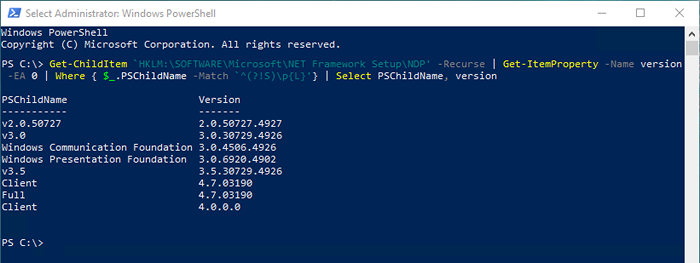
- 3945
- 779
- Adriana Tórrez
El .El marco neto es una parte esencial del .Ecosistema neto. Es una colección de API que se pueden usar para escribir aplicaciones y servicios en casi cualquier lenguaje de programación (incluidos Ruby, Java, Python, C#, JavaScript y muchos más).
Para la mayoría de los desarrolladores que usan .Neto para construir software, el .El marco neto no es algo que necesiten entender en detalle. En cambio, es algo que debe mantenerse actualizado para todos sus proyectos a medida que se publican nuevas versiones. Pero, ¿qué hace el .El marco neto en realidad lo hace? En este artículo, aprenderá 4 formas de encontrar el .Versión del marco neto en un sistema de Windows.
Método 1: Verifique .Versión del marco neto en PowerShell
PowerShell es una solución de automatización de tareas multiplataforma formada por un shell de línea de comandos, un lenguaje de secuencias de comandos y un marco de gestión de configuración. Puede verificar el instalado .Versión del marco neto con PowerShell en Windows. Inicie la aplicación PowerShell (ejecute como administrador) y escriba el siguiente comando para verificar la versión de .NET instalada y presione ENTER:
"> Get -ChildItem 'HKLM: \ Software \ Microsoft \ Net Framework Setup \ NDP' -Recurse | Get -ItemProperty -Name Versión -ea 0 | Where $ _ _.Pschildname -match '^(?!S) \ P l ' | Seleccionar pschildname, versión Verá la salida como la siguiente captura de pantalla:
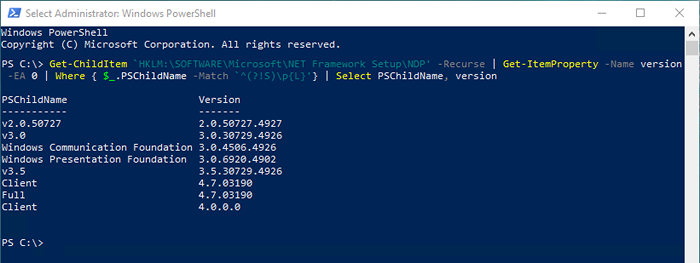 Controlar .Versión del marco neto utilizando PowerShell en Windows
Controlar .Versión del marco neto utilizando PowerShell en WindowsLa captura de pantalla muestra que este sistema tiene .NET Framework 4.7 instalado.
Método 2: Verifique .Versión del marco neto en el símbolo del sistema
Windows Command Line, es la interfaz de línea de comandos para sistemas operativos de Windows. Es similar al símbolo del sistema Unix/Linux y se usa para ejecutar los comandos ingresados. También puede verificar si no se ha .Versión del marco neto directamente desde el símbolo del sistema consultando el registro de Windows.
Inicie el símbolo del sistema de Windows como administrador y tipo:
"> Reg Query" HKLM \ Software \ Microsoft \ Net Framework Setup \ NDP " /S Puede verificar directamente la versión 4.X está instalado, ejecute este comando:
"> Reg Query" HKLM \ Software \ Microsoft \ Net Framework Setup \ NDP \ V4 " /S Verá la salida como la siguiente captura de pantalla:
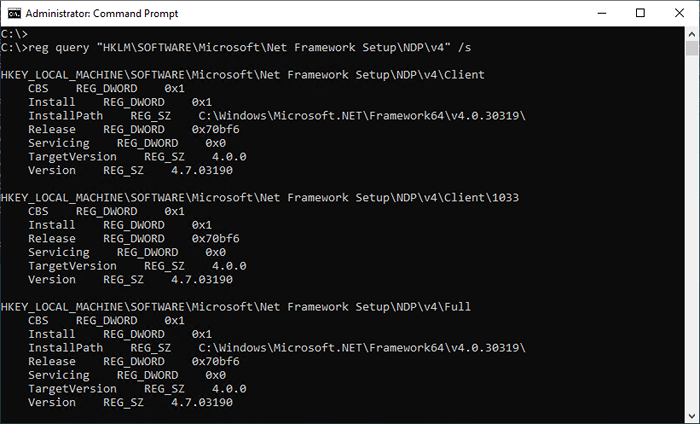 Controlar .Versión del marco neto que usa CLI en Windows
Controlar .Versión del marco neto que usa CLI en WindowsLa captura de pantalla muestra que este sistema tiene .NET Framework 4.7 instalado.
Método 3: Verifique .Versión del marco neto en el registro
El método anterior utiliza el símbolo del sistema para consultar al registro de Windows. Puede abrir directamente el editor de revisorios en su sistema y verificar el .Versiones de marco neto.
- Abrir menú de inicio.
- Busque "Regedit" y haga clic en la aplicación "Editor de registro" de los resultados de búsqueda.
- Navegue a la siguiente ruta:
HKEY_LOCAL_MACHINE \ Software \ Microsoft \ Net Framework Setup \ NDP - Expanda la tecla de versión principal (como: V4 o V4.0)
- Luego seleccione completo.
Encontrarás el instalado .Versión del marco neto como se ve en la siguiente captura de pantalla:
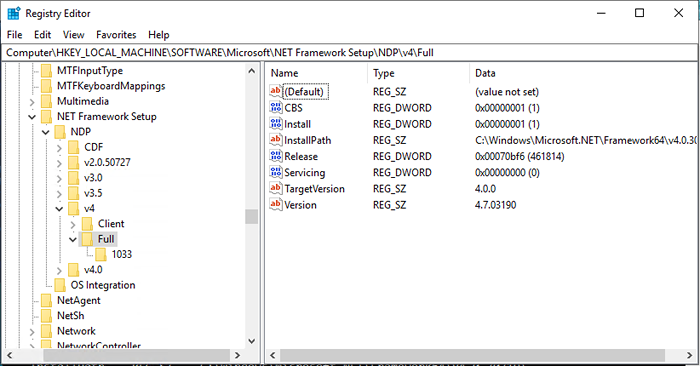 Controlar .Versión de marco neto utilizando el registro en Windows
Controlar .Versión de marco neto utilizando el registro en WindowsMétodo 4: Verifique .Versión de marco neto en el administrador de archivos
También puedes verificar el .Versión de marco net directamente desde el explorador de archivos de Windows. Sigue los siguientes STPE:
- Abra el explorador de archivos o presione las teclas de acceso directo "Ctrl + E".
- Explore la siguiente ruta: C: \ Windows \ Microsoft.NET Framework
- Luego abra la carpeta que se muestra como: V4.0.30319
- Haga clic derecho en cualquiera de los ".dll " archivos y seleccionar el Propiedades opción.
- Selecciona el Detalles pestaña.
- Puedes encontrar la versión en "Version del producto" propiedad.
Vea la siguiente captura de pantalla:
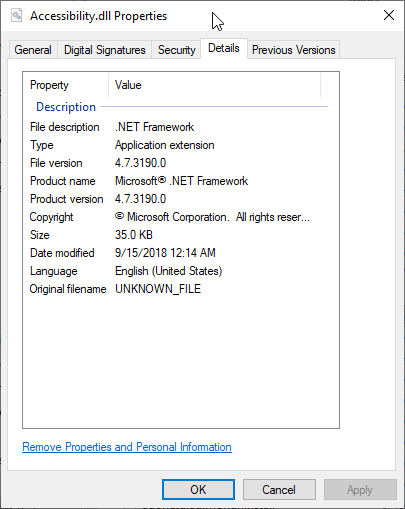 Controlar .Versión de marco neto usando archivos en Windows
Controlar .Versión de marco neto usando archivos en WindowsLa captura de pantalla anterior muestra que su sistema tiene .NET Framework 4.7 instalado.
Conclusión
En este tutorial, hemos discutido 4 métodos para encontrar .Versión del marco neto en un sistema de Windows. Puede cualquiera de los métodos, PowerShell, el símbolo del sistema, el editor de registro o el administrador de archivos para verificar .Versión marco de la red.
- « Top 5 proveedores de alojamiento compartido para pequeñas empresas
- Cómo instalar Google Chrome en pop!_Os »

